Asus WL-520G User Manual
Page 42
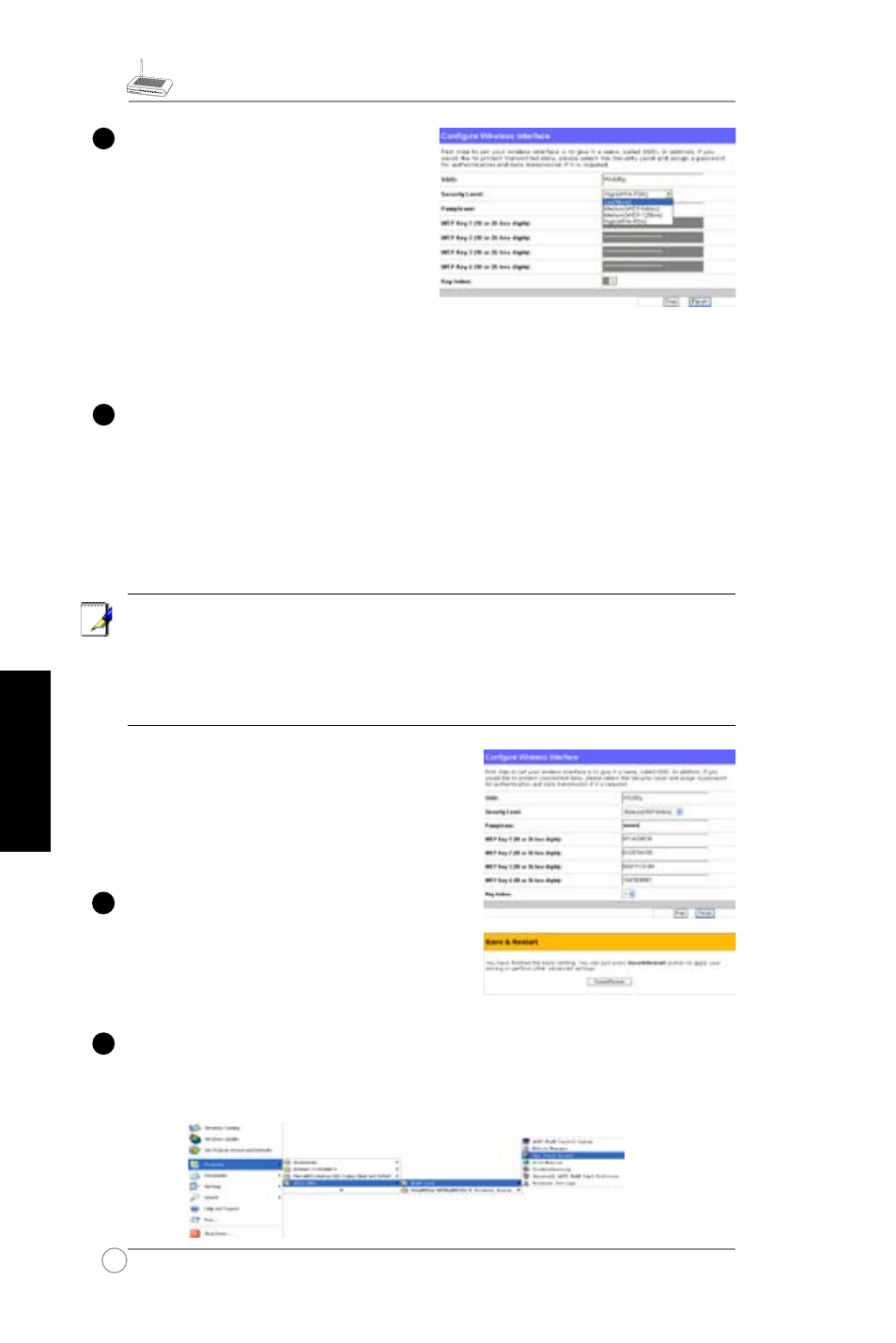
Guía de Instalación Rápida para WL-520g
40
Español
Tras seleccionar el tipo de conexión
deberá configurar el interfaz inalámbrico.
En primer lugar, indique un SSID (Service
Set Identifier - Indicador de Ajustes de
Servicio), que es un identificador único
adjunto a paquetes enviados a través de
Redes inalámbricas. Este identificador
emula una contraseña cada vez que un
dispositivo inalámbrico intenta establecer
comunicaciones con la Red inalámbrica (WLAN). Debido a que un SSID puede
distinguir entre diferentes Redes inalámbricas, puntos de acceso y dispositivos
Inalámbricos que deseen contactar a la Red inalámbrica (WLAN) deberán usar el
mismo SSID.
Si desea aplicar seguridad a su Red inalámbrica (WLAN), seleccione el nivel
apropiado (Middle - medio o High - alto) en el menú de los niveles de seguridad
(Security Level menu).
Medium : Sólo usuarios con la misma clave WEP podrán conectar a este punto de
acceso y transmitir datos usando 64bits o 128bits con clave WEP de encriptación.
High: Sólo usuarios con la misma clave pre-compartida WPA (WPA-PSK) podrán
conectar a este punto de acceso y transmitir datos usando encriptación TKIP
Nota: El enrutador inalámbrico ASUS incluye un sencillo sistema para crear claves
WEP: Con un par de pulsaciones de teclado puede definir una frase de control, y
el sistema generará automáticamente cuatro cadenas de caracteres para la clave
WEP. Usuarios de adaptadores Inalámbricos ASUS no necesitarán introducir largos
y complejos claves WEP para conectar el enrutador con el cliente inalámbrico; ¡la
frase de control proporciona una manera fácil de establecer su entorno inalámbrico!
Por ejemplo, si selecciona el modo de
encriptación WEP-64bits e introduce 11111
como frase de control, las claves WEP serán
generadas como se muestra en la ilustración.
Guarde la frase de control y las claves WEP en
su ordenador y haga clic en
Save.
Haga clic en
Finish (Finalizar) para continuar.
Una pantalla aparecerá para preguntar si
desea guardar los ajustes. Haga clic en
Save&Restart para guardar los ajustes del
enrutador inalámbrico ASUS y activar los
nuevos cambios.
El paso siguiente es definir la conexión inalámbrica encriptada para el enrutador y el
cliente inalámbrico. Si tiene instalado un adaptador inalámbrico ASUS y su utilidad,
haga clic en
Inicio -> Programas -> ASUS Utility-> WLAN Card -> One Touch
Wizard para lanzar la aplicación de configuración de conexión en el cliente.
5
3
4
2
